win10病毒防护关闭了又自动开启怎么办 win10彻底关闭病毒防护的方法
更新时间:2021-05-09 10:50:00作者:mei
win10系统配备有病毒防护功能,它够及时有效的拦截病毒及可疑程序,让系统保持流畅的运行速度。有些用户在网上下载其他防护软件,于是想要关闭win10自带病毒防护功能,但是每次关闭病毒防护后又自动开启,有什么办法可以彻底关闭病毒防护?本篇教程介绍win10彻底关闭病毒防护的方法。
具体方法如下:
1、从找到设置开始~~首先,点击左下角的“开始”菜单(或者可以按键盘上的win键哦),再点击菜单中的“设置”图标。
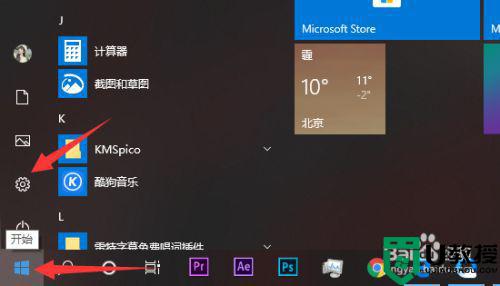
2、打开设置后,不用一步一步(费劲吧啦)的找,最适合小白的就是那个非常人性化的搜索框啦!在搜索框中输入“病毒”,点击下方弹出的关键词“病毒和威胁防护”。
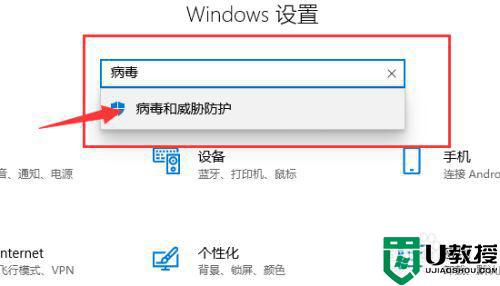
3、进入病毒防护界面后可以直接查看病毒防护设置,不需要点这个点那个,只需要把“实时保护”和“云提供的保护”都关闭就可以啦。
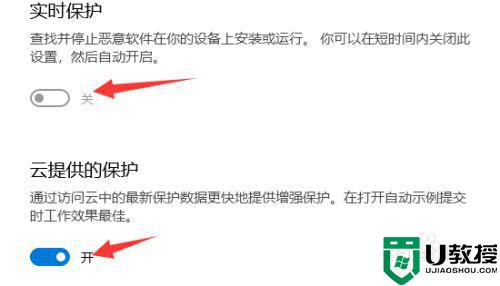
4、还有最重要的一个,在病毒防护界面,拉到最下方有一个“Windows Defender”选项,点击此选项,并把下方的定期扫描也关闭就完成啦。
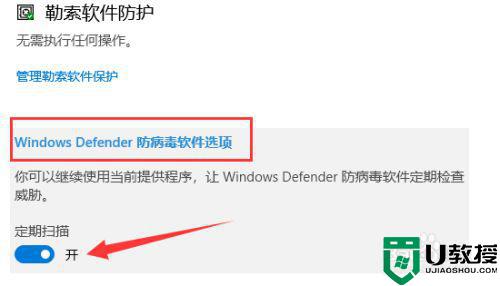
许多用户都遇到win10系统病毒防护关闭了又自动开启的情况,参考教程设置之后,病毒防护功能就彻底被关闭了。
相关教程:
win10防火墙关闭不了
win10病毒防护关闭了又自动开启怎么办 win10彻底关闭病毒防护的方法相关教程
- 怎么彻底关闭win10的病毒防护 如何永久关闭win10病毒防护
- 如何关闭win10病毒防护 win10病毒防护如何彻底关闭
- win10病毒防护怎么永久关闭 win10关闭病毒防护的操作方法
- win10彻底关闭病毒防护设置方法 win10病毒防护如何彻底关闭
- win10病毒和威胁防护怎么永久关闭 win10病毒和威胁防护怎么关闭不自动启动
- win10彻底关闭病毒和威胁防护怎么关闭
- 如何关掉win10病毒和威胁防护 怎么彻底关闭win10病毒和威胁防护
- win10病毒与防护怎么永久关闭 win10永久关闭病毒与防护的方法
- win10关闭病毒和威胁防护怎么关闭 win10怎么关掉病毒和威胁防护
- 关闭win10的病毒实时防护功能方法 w10怎么关闭病毒和威胁防护
- Win11如何替换dll文件 Win11替换dll文件的方法 系统之家
- Win10系统播放器无法正常运行怎么办 系统之家
- 李斌 蔚来手机进展顺利 一年内要换手机的用户可以等等 系统之家
- 数据显示特斯拉Cybertruck电动皮卡已预订超过160万辆 系统之家
- 小米智能生态新品预热 包括小米首款高性能桌面生产力产品 系统之家
- 微软建议索尼让第一方游戏首发加入 PS Plus 订阅库 从而与 XGP 竞争 系统之家
热门推荐
win10系统教程推荐
- 1 window10投屏步骤 windows10电脑如何投屏
- 2 Win10声音调节不了为什么 Win10无法调节声音的解决方案
- 3 怎样取消win10电脑开机密码 win10取消开机密码的方法步骤
- 4 win10关闭通知弹窗设置方法 win10怎么关闭弹窗通知
- 5 重装win10系统usb失灵怎么办 win10系统重装后usb失灵修复方法
- 6 win10免驱无线网卡无法识别怎么办 win10无法识别无线网卡免驱版处理方法
- 7 修复win10系统蓝屏提示system service exception错误方法
- 8 win10未分配磁盘合并设置方法 win10怎么把两个未分配磁盘合并
- 9 如何提高cf的fps值win10 win10 cf的fps低怎么办
- 10 win10锁屏不显示时间怎么办 win10锁屏没有显示时间处理方法

